623 字
3 分钟
绿联DXP4800基本使用
绿联新系统初探
- web界面,给我感觉非常的素

- APP应用中心,默认基本什么都没有带,需要自己安装应用,包括相册和影视
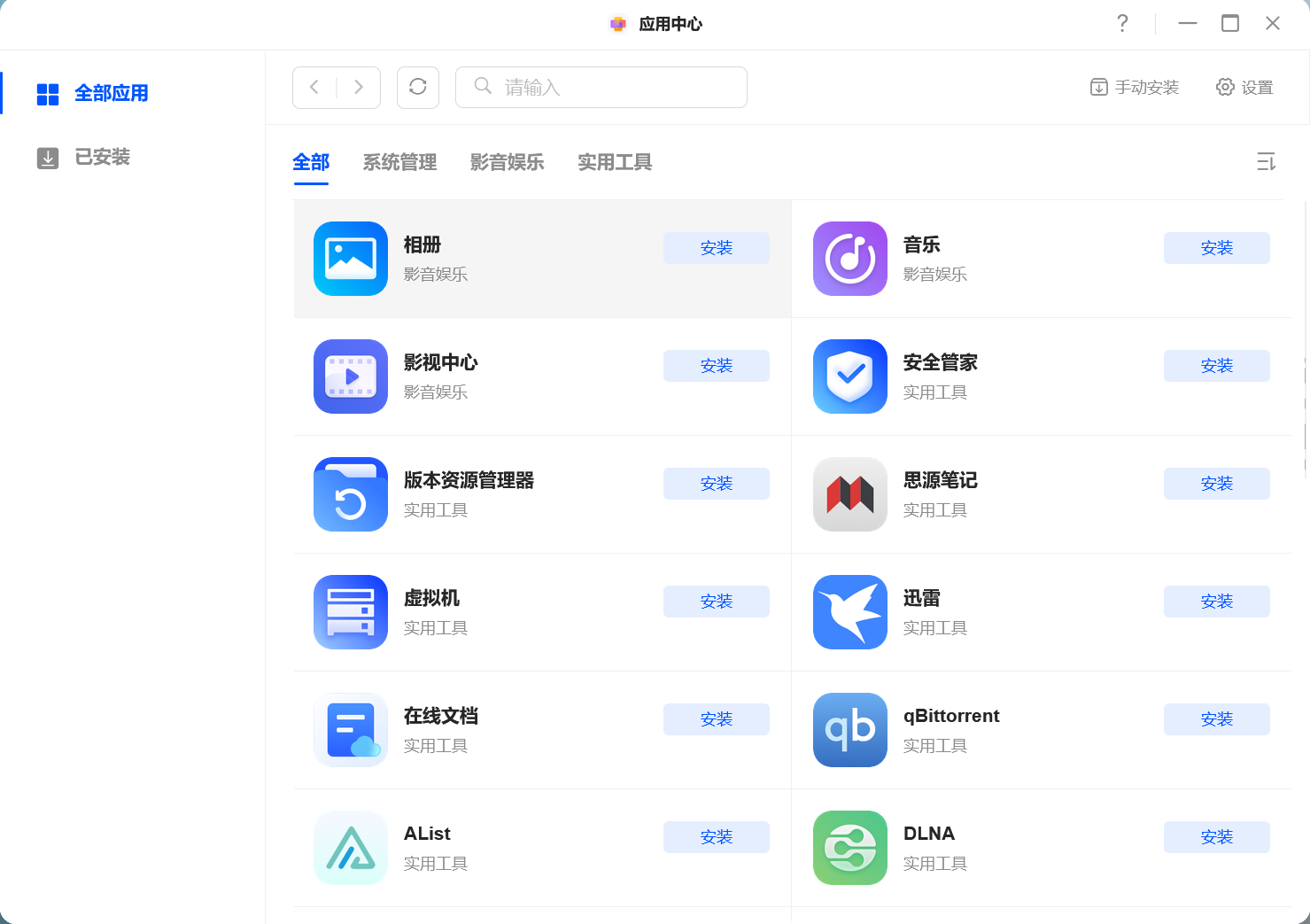
- 控制面板,可以看到只有少许的设置
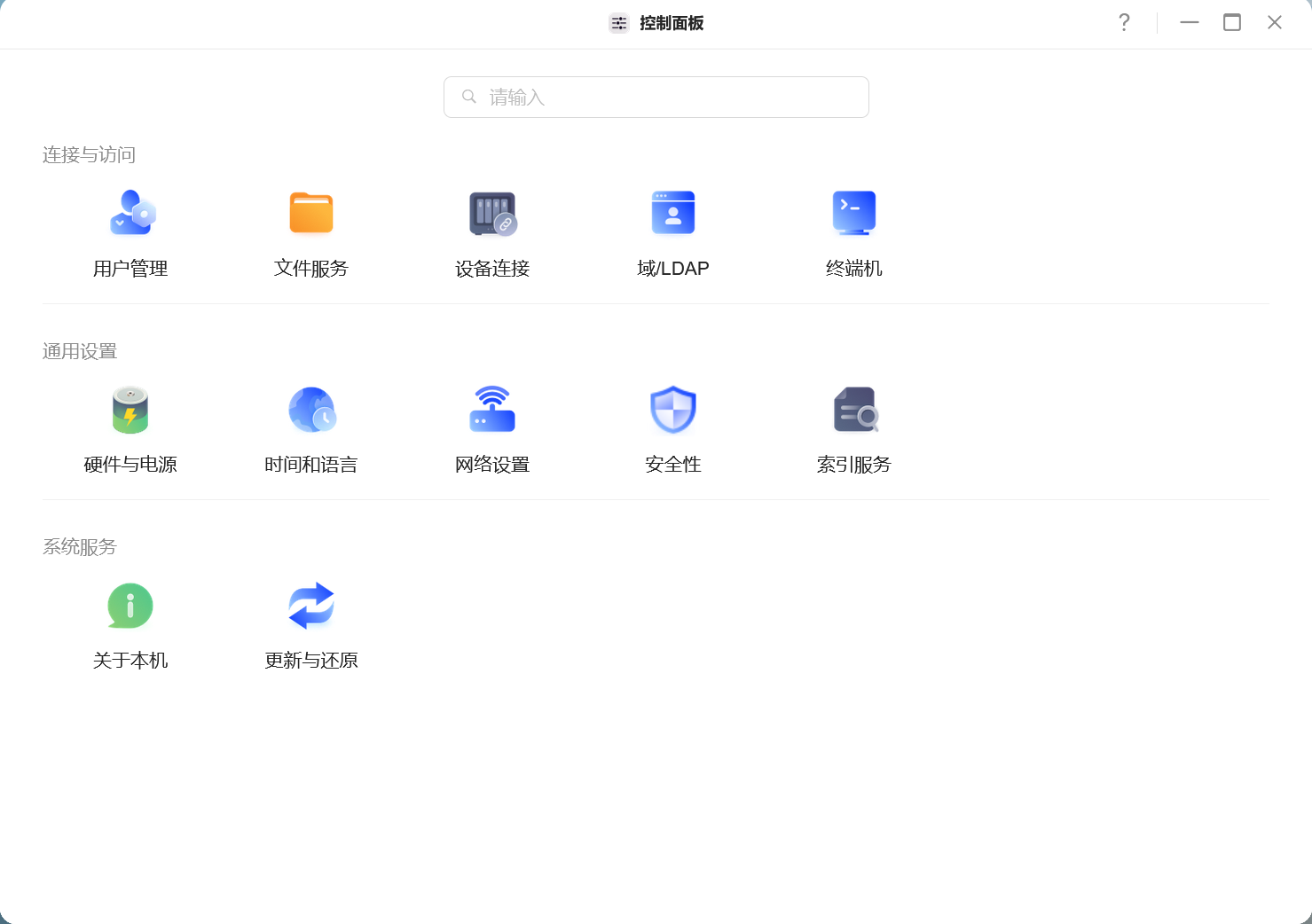
安全性配置
强烈不建议把NAS置于公网之上,如果没有正确的防火墙配置,相当于裸奔!
- 配置自动封锁
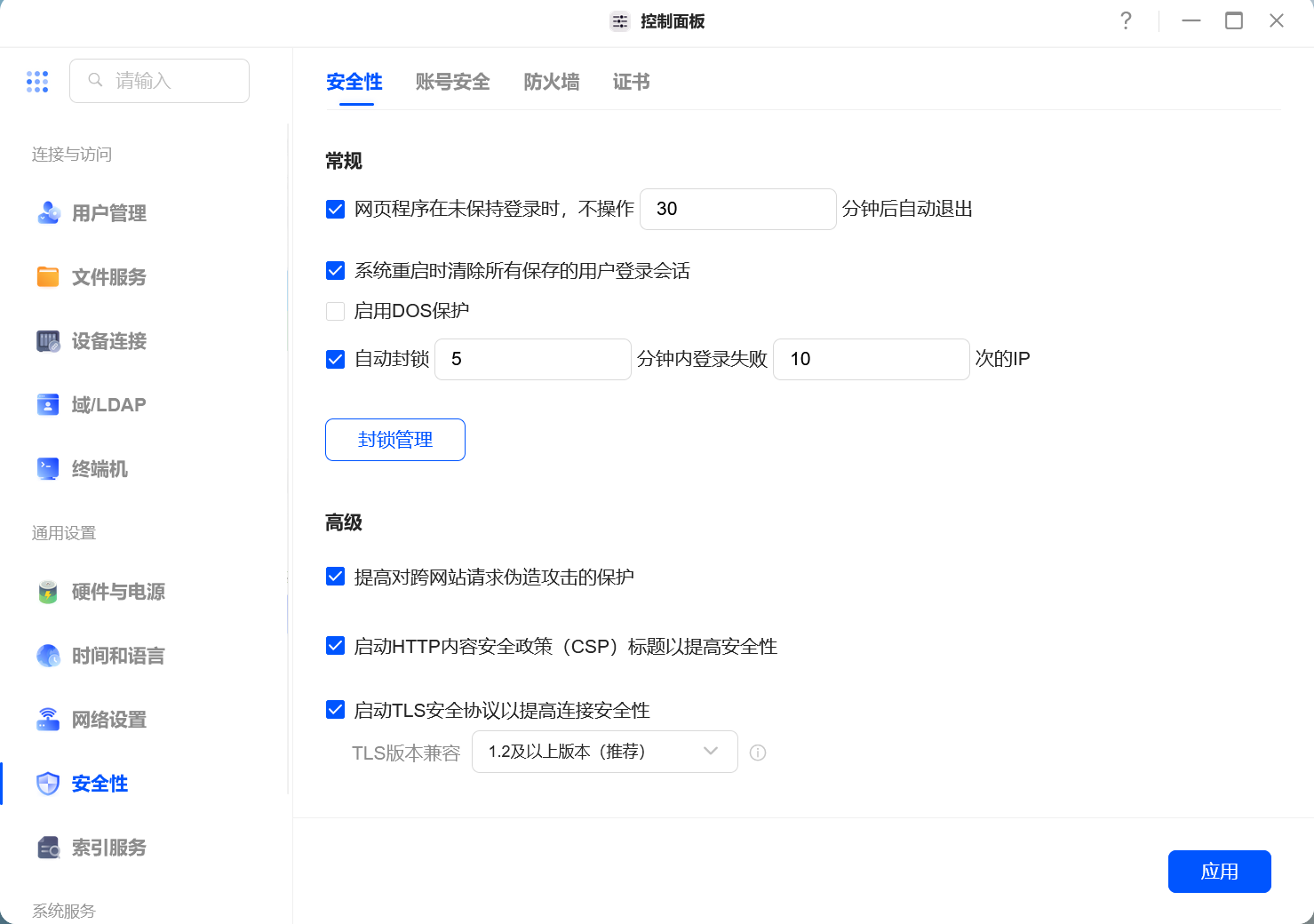
- 配置双重验证
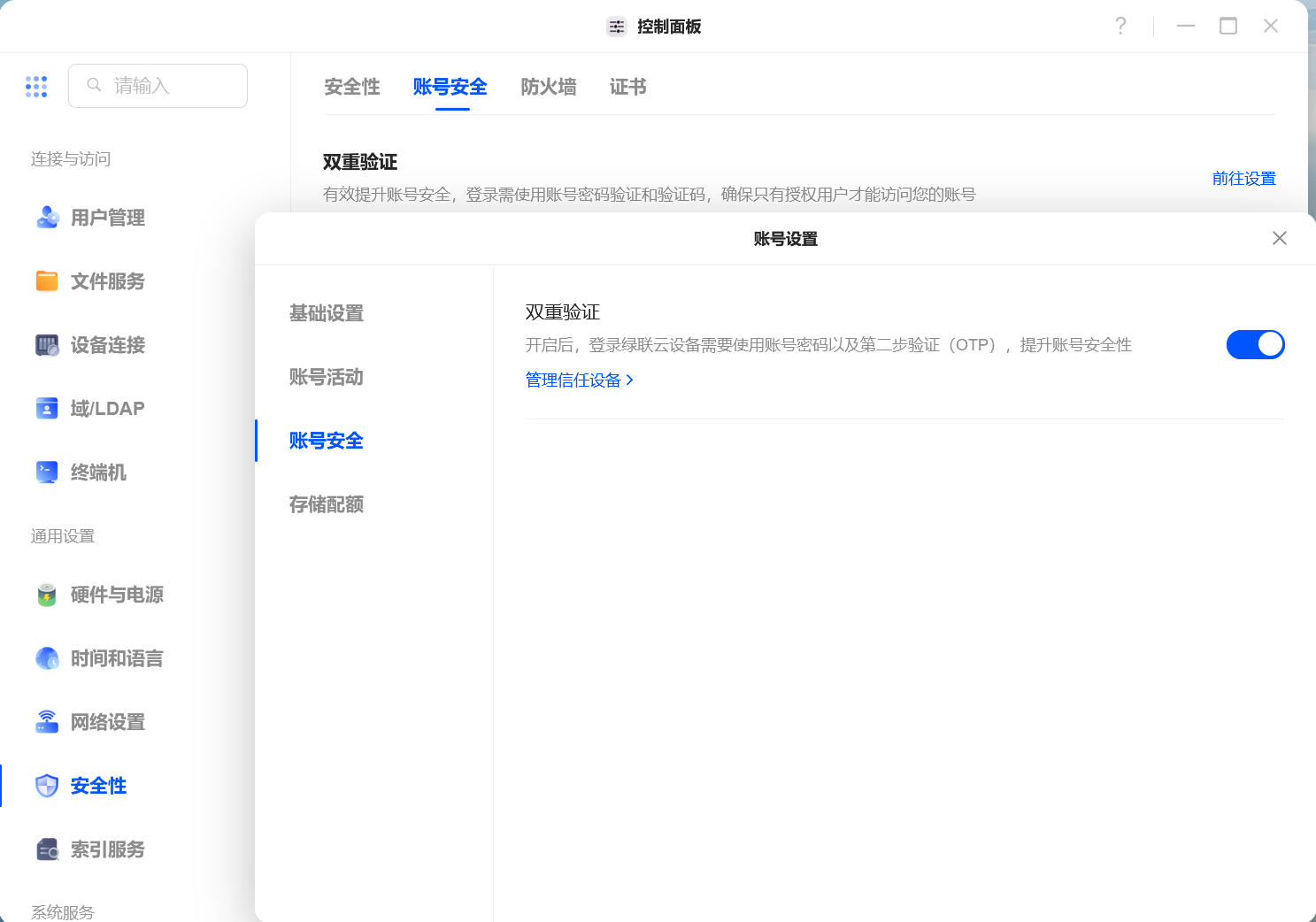
- 防火墙,如果有公网IP,外网访问需求,强烈建议开启
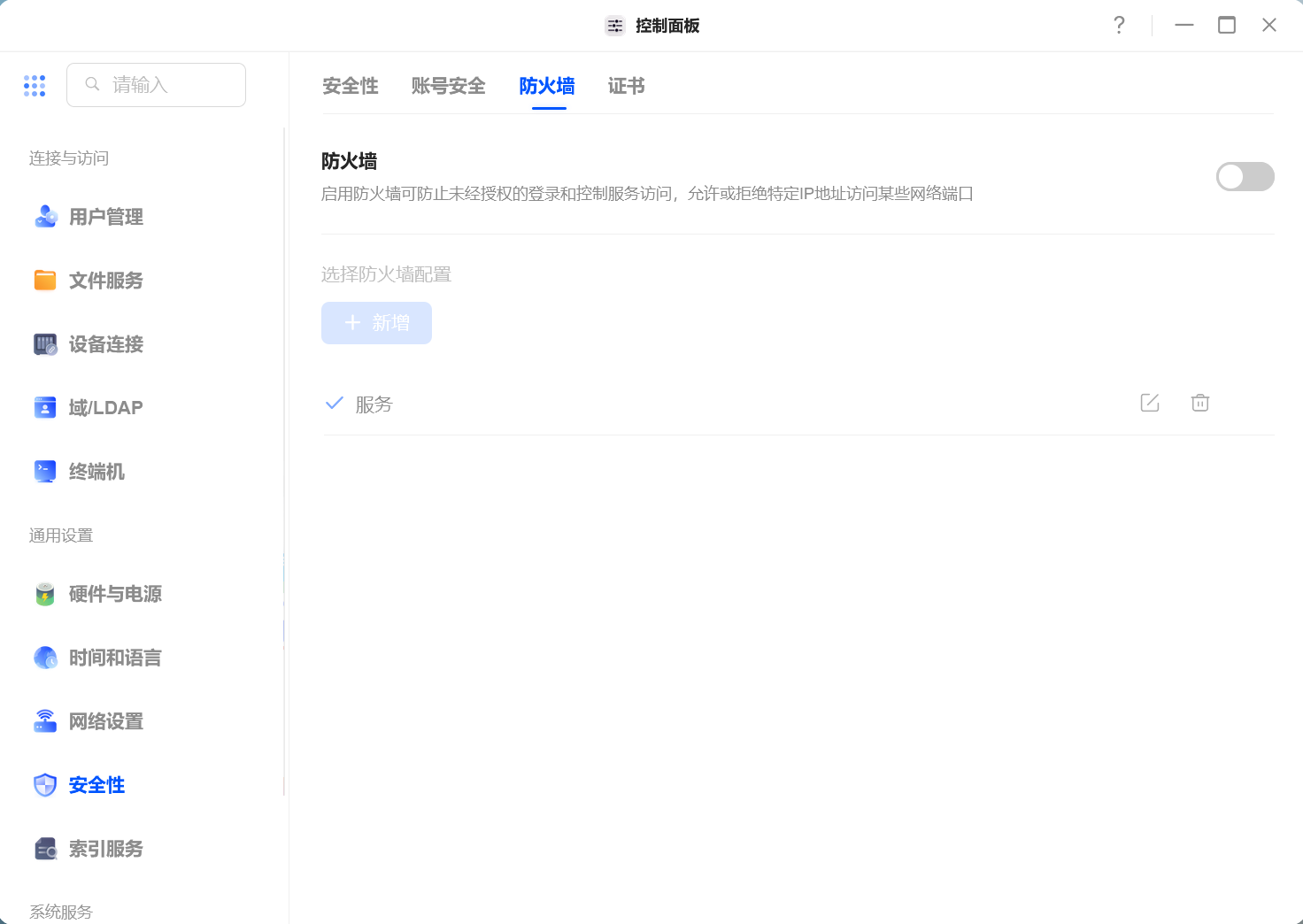
配置Docker
绿联系统的“素”底气来源于Docker,绿联作为刚进入NAS的厂家,不像群晖和威联通在软件上有所建树,所以支持Docker让用户有更大的扩展性,不绑定!
- 应用中心安装
Docker安装后默认会在共享文件夹中创建一个docker的目录,用于管理compose文件,对于小白来说,也建议使用这个目录,不要自行更改。 - 配置
Docker镜像加速 由于众所周知的原因,docker hub已经无法拉取镜像了,绿联写了一篇文档介绍了一些方法,主要有2种:[绿联文档][https://support.ugnas.com/knowledgecenter/#/detail/eyJ0eXBlIjoidGFnMDAyIiwibGFuZ3VhZ2UiOiJ6aC1DTiIsImlkIjo4OTMsImFydGljbGVJbmZvSWQiOjI5NywiY2xpZW50VHlwZSI6IlBDIiwiYXJ0aWNsZVZlcnNpb24iOiIiLCJwYXRoQ29kZSI6bnVsbH0=]- 配置镜像加速器,这种方式目前并不友好了,镜像的同步缓存问题无解
- 配置代理,更建议这种方式。目前绿联只支持
http/https代理,相信你有办法解决这个问题。
- 配置好后可以尝试在
镜像仓库拉取一下hello镜像看看代理是否配置成功。 - 注意:绿联NAS的用户有些奇怪,
PID为1000,UID为10,记得设置对应的环境变量,可以减少文件权限的问题。
**在应用中心中有几个应用是用docker运行的,比如alist, 青龙, qBittorrent等,强烈不建议安装使用,因为应用中心安装的应用,无法修改compose.yml文件,无法重新定制化。建议自行编写compose.yml文件来编排容器 **
配置绿联自带的内网穿透
没什么用处,如果有其他的外网访问方式,不建议用绿联的,只能http/https协议,只能连绿联自己的app 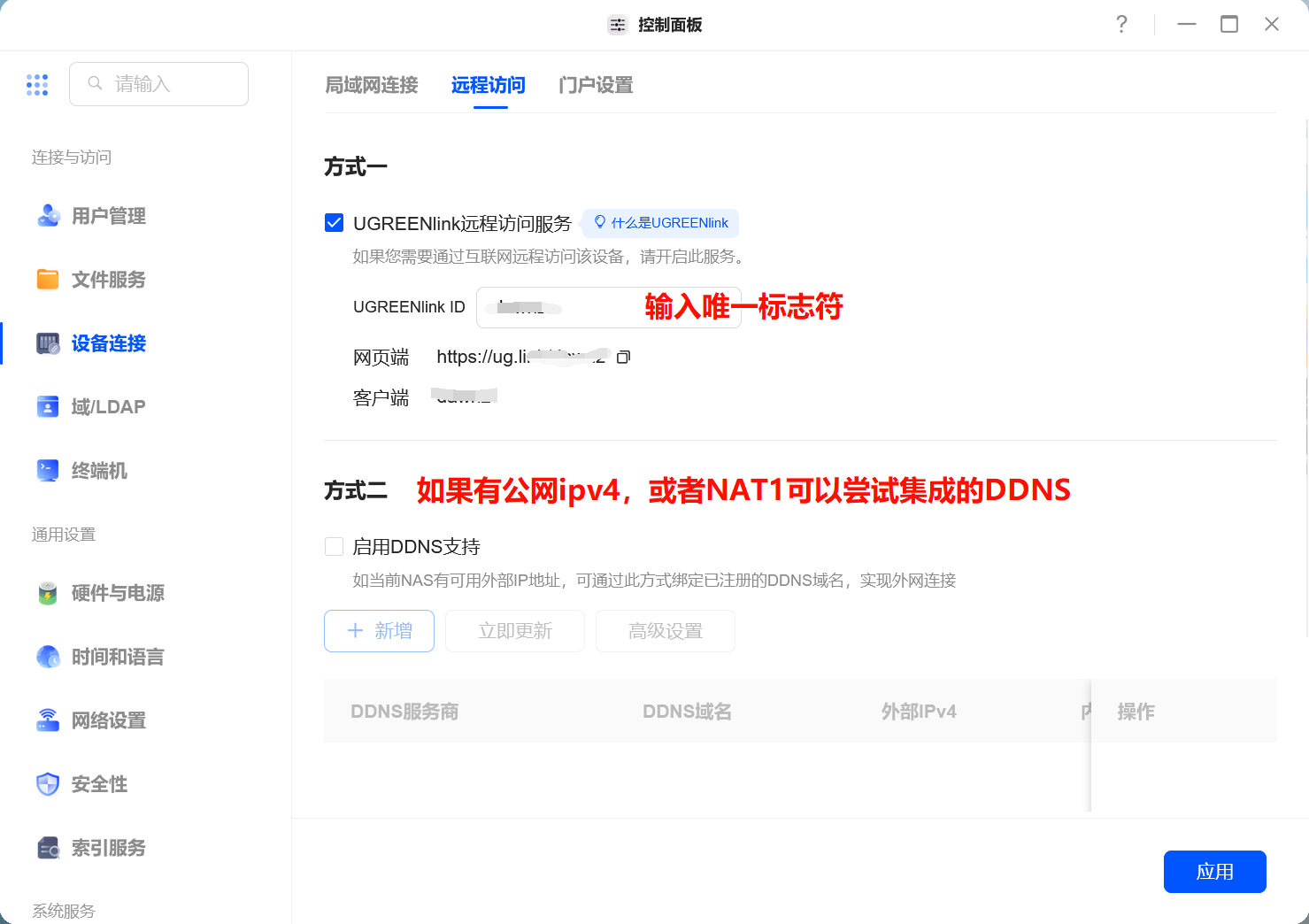
后记
DXP4800的外形我觉得是非常NICE的,系统没有网上说的那么差,但是对于小白确实是不友好的,因为需要自行配置的内容非常的多,但让系统更加的简洁轻量!
